win10 显示星期 Win10任务栏右下角日期时间星期几显示设置不正常
win10 显示星期,Win10任务栏右下角的日期和时间显示是我们日常使用电脑必备的功能之一,然而近日不少用户反映他们的Win10在显示日期和星期几时出现了问题。有的用户看到的星期几与实际日期不符,有的用户发现Win10显示的日期比实际晚了一天。这些问题给用户的日常使用带来了不便,同时也引发了用户对Win10系统本身的质疑。那么这些问题的产生和解决方法是什么呢?我们一起来了解一下。
Win10任务栏右下角日期时间星期几显示设置不正常
1、在任务栏搜索框输入:控制面板,打开。如下图所示
 点开搜索框输入:控制面板,打开
点开搜索框输入:控制面板,打开2、在控制面板中点击:日期和时间,打开。如下图所示
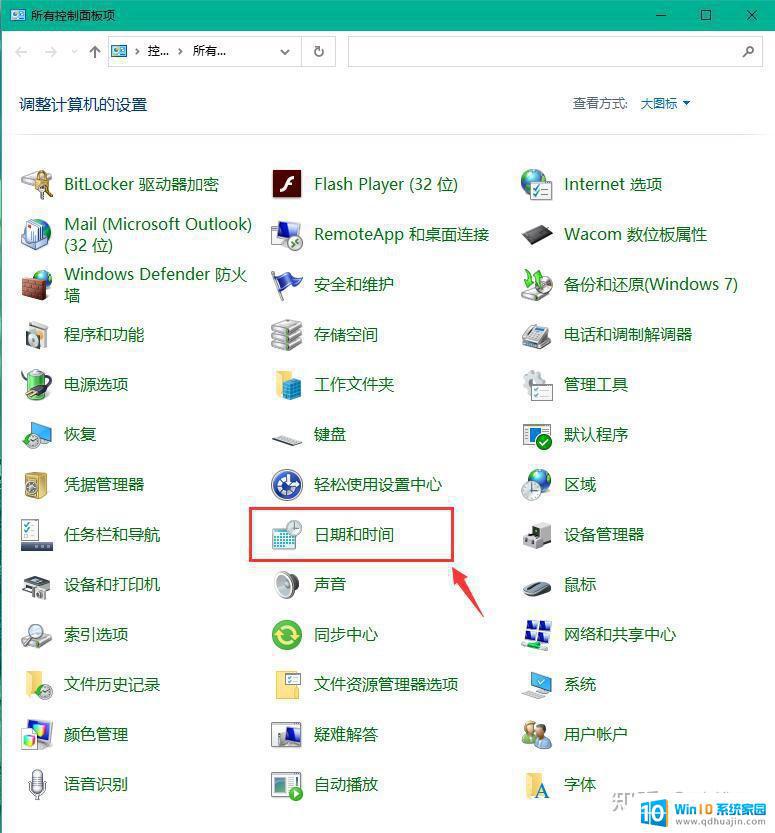 找到 日期和时间 打开
找到 日期和时间 打开3、点击 更改日期和时间 打开
 点击 更改日期和时间 打开
点击 更改日期和时间 打开4、在弹出的日期和时间设置窗口中再次点击:更改日历设置
在弹出窗中再次点击 更改日历设置5、在弹出的区域窗口中再次点击:其他设置
 在弹出窗中再次点击其他设置
在弹出窗中再次点击其他设置6、在自定义格式窗口,选在日期标签
,设置短日期后边加上 /dddd,应用确定
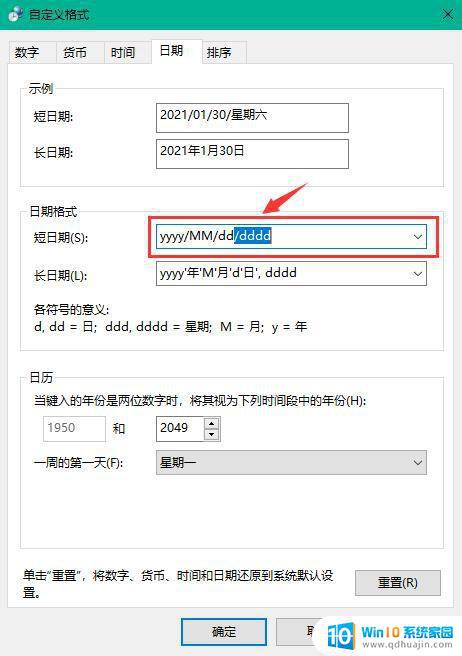 在短日期后边加上 /dddd,应用确定
在短日期后边加上 /dddd,应用确定7、在区域窗口中,短日期中选择刚刚设置的选项,应用确定,即可看到效果了
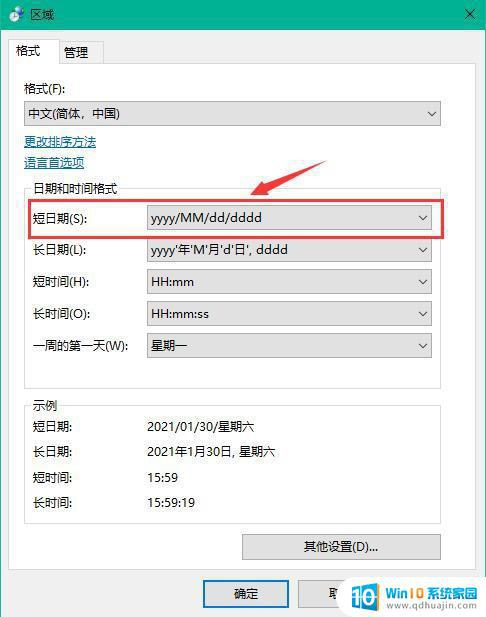 在短日期中选择刚刚设置的选项,应用确定,即可看到效果了
在短日期中选择刚刚设置的选项,应用确定,即可看到效果了8、在屏幕右下角查看最终效果
设置后的效果展示,非常直观9、设置二:如果觉得三个字比较多,可以设置周几,设置方法和前边一样,只是把短日期后边添加的“/dddd”改成“/ddd”即可,效果看下图
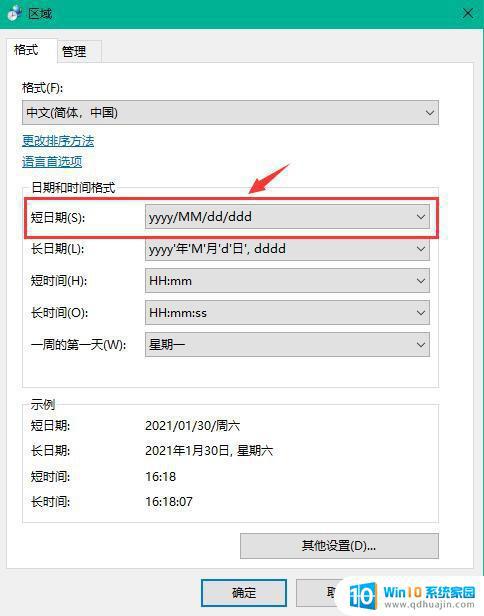 短日期改成 /ddd两个字效果
短日期改成 /ddd两个字效果我们平时使用Win10时,任务栏右下角时间和日期默认是一并展示的,而星期几则需在设置中手动开启。但有时候我们会发现设置中开启了星期几显示,却仍然看不到。这可能是因为日期格式或地区设置不正确所致。解决方法是进入设置>时间和语言>日期和时间,调整日期格式和地区设置即可。重启电脑后,日期和星期几就会同时显示啦。





